 Loading...
Loading...O
- OptiPlex 7480 All-In-One4
- OptiPlex 75543
- OptiPlex 755 DCCY
- OptiPlex 755 DCNE
- OptiPlex 755 DCSM
- OptiPlex 755 DCTR
- OptiPlex 76084
- OptiPlex 760D
- OptiPlex 760S
- Optiplex 77602
- OptiPlex 7760 All-in-One2
- OptiPlex 777054
- OptiPlex 7770 All-in-One
- OptiPlex 7780 All-In-One
- OptiPlex 780148
- OptiPlex 780 Desktop28
- OptiPlex 780 Mini-Tower26
- OptiPlex 780 SFF
- OptiPlex 780 Small Form Factor28
- OptiPlex 780 Ultra Small Form Factor15
- OptiPlex 780 USFF6
- optiplex 79018
- OptiPlex 790 DT
- OptiPlex 790 Mini-Tower2
- OptiPlex 790 MT
- OptiPlex 790 USFF
- OptiPlex 81FTK
- OptiPlex 9010172
- OptiPlex 9010 AIO2
- OptiPlex 9010 All In One5
- OptiPlex 9010 All-in-One Touch30
- OptiPlex 9010 Mini-Tower
- OptiPlex 902068
- OptiPlex 9020 AIO3
- OptiPlex 9020 All In One3
- OptiPlex 9020 AlO
- OptiPlex 9020M39
- OptiPlex 9020 Mini Tower
- OptiPlex 903041
- OptiPlex 9030 All-in-One3
- OptiPlex 94CGN
- OptiPlex 96093
- Optiplex 960 DCCY
- Optiplex 960 DCNE
- Optiplex 960 DCSM
- OptiPlex 960 MT
- OptiPlex 980119
- OptiPlex 980 Desktop30
- OptiPlex 980 Mini-Tower28
- OptiPlex 980 MT
- OptiPlex 980 Small Form Factor29
- OptiPlex 99023
- OptiPlex 990 Desktop
- OptiPlex 990 Mini-Tower
- OptiPlex 990 MT
- OptiPlex 990 Small Form Factor
- OptiPlex ARAIO
- OptiPlex DC01T
- OptiPlex DCCY
- OptiPlex DCM
- OptiPlex DCNE2
- OptiPlex DCP
- OptiPlex DCSM
- OptiPlex DCT
- OptiPlex DCTR
- OptiPlex DHM3
- OptiPlex DHP3
- OptiPlex DHS2
- OptiPlex E16
- OptiPlex FN389
- OptiPlex FX1305
- OptiPlex FX16066
- OPTIPLEX FX1707
- OptiPlex G15
- OptiPlex GL
- OptiPlex GM
- OptiPlex Gn4
- OptiPlex Gs4
- OptiPlex GX110
- OptiPlex GX10018
- OptiPlex GX1103
- OptiPlex GX1503
- OptiPlex GX1 Low-Profile Managed PC System
- OptiPlex GX1 Low-Profile Managed PC Systems
- OptiPlex GX1p9
- OptiPlex GX1p Midsize Managed PC System
- OptiPlex GX1 Small Form Factor2
- OptiPlex GX200
- OptiPlex GX2408
- OptiPlex GX250
- OptiPlex GX2604
- OptiPlex GX260N
- OptiPlex GX260 Series2
- OptiPlex GX27023
- OptiPlex GX270N
- OptiPlex GX28031
- OptiPlex GX280 DCSM
- OptiPlex GX280 DHM
- OptiPlex GX280 DHP
- OptiPlex GX280 DHS
 Loading...
Loading... Loading...
Loading...Nothing found
OptiPlex 980 Small Form Factor
Service Manual
37 pgs675.82 Kb0
Service Manual [ar]
36 pgs792.45 Kb0
Service Manual [cs]
38 pgs777.23 Kb0
Service Manual [da]
38 pgs713.36 Kb0
Service Manual [de]
38 pgs724.96 Kb0
Service Manual [es]
38 pgs702.84 Kb0
Service Manual [fi]
38 pgs700.16 Kb0
Service Manual [fr]
38 pgs715.3 Kb0
Service Manual [gr]
38 pgs746.3 Kb0
Service Manual [he]
36 pgs752.11 Kb0
Service Manual [hr]
37 pgs731.45 Kb0
Service Manual [hu]
38 pgs734.04 Kb0
Service Manual [id]
38 pgs678.93 Kb0
Service Manual [it]
38 pgs694.6 Kb0
Service Manual [ja]
38 pgs981.28 Kb0
Service Manual [ko]
38 pgs874.69 Kb0
Service Manual [nl]
38 pgs691.02 Kb0
Service Manual [no]
38 pgs709.46 Kb0
Service Manual [po]
38 pgs770.13 Kb0
Service Manual [pt]
38 pgs706.47 Kb0
Service Manual [pt]
38 pgs709.54 Kb0
Service Manual [ro]
38 pgs759.86 Kb0
Service Manual [ru]
38 pgs755.19 Kb0
Service Manual [sk]
38 pgs760.21 Kb0
Service Manual [sl]
38 pgs731.87 Kb0
Service Manual [sv]
38 pgs703.17 Kb0
Service Manual [tr]
37 pgs782.99 Kb0
Service Manual [zh]
36 pgs1.09 Mb0
Service Manual [zh]
36 pgs986.29 Kb0
Table of contents
 Loading...
Loading...Specifications and Main Features
Frequently Asked Questions
User Manual
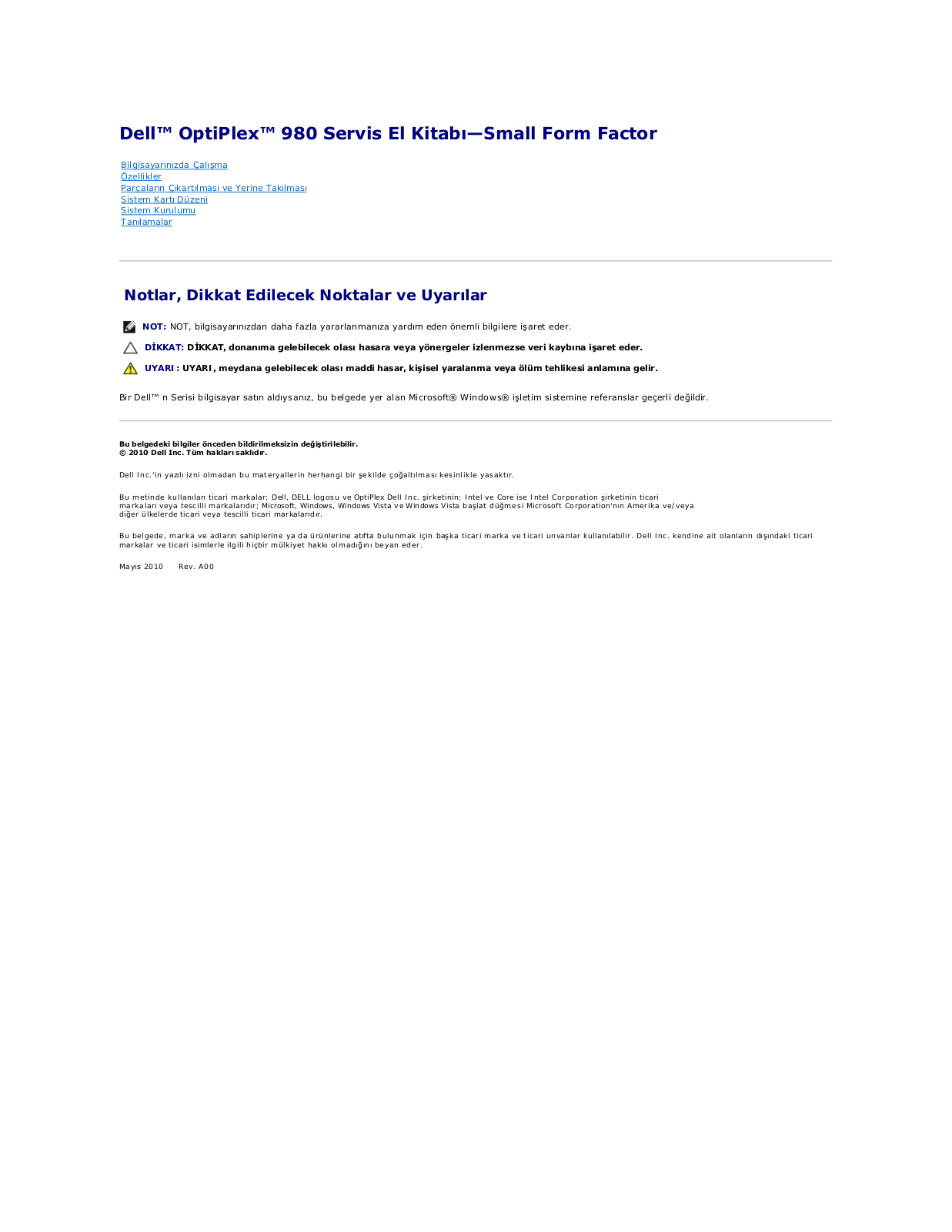
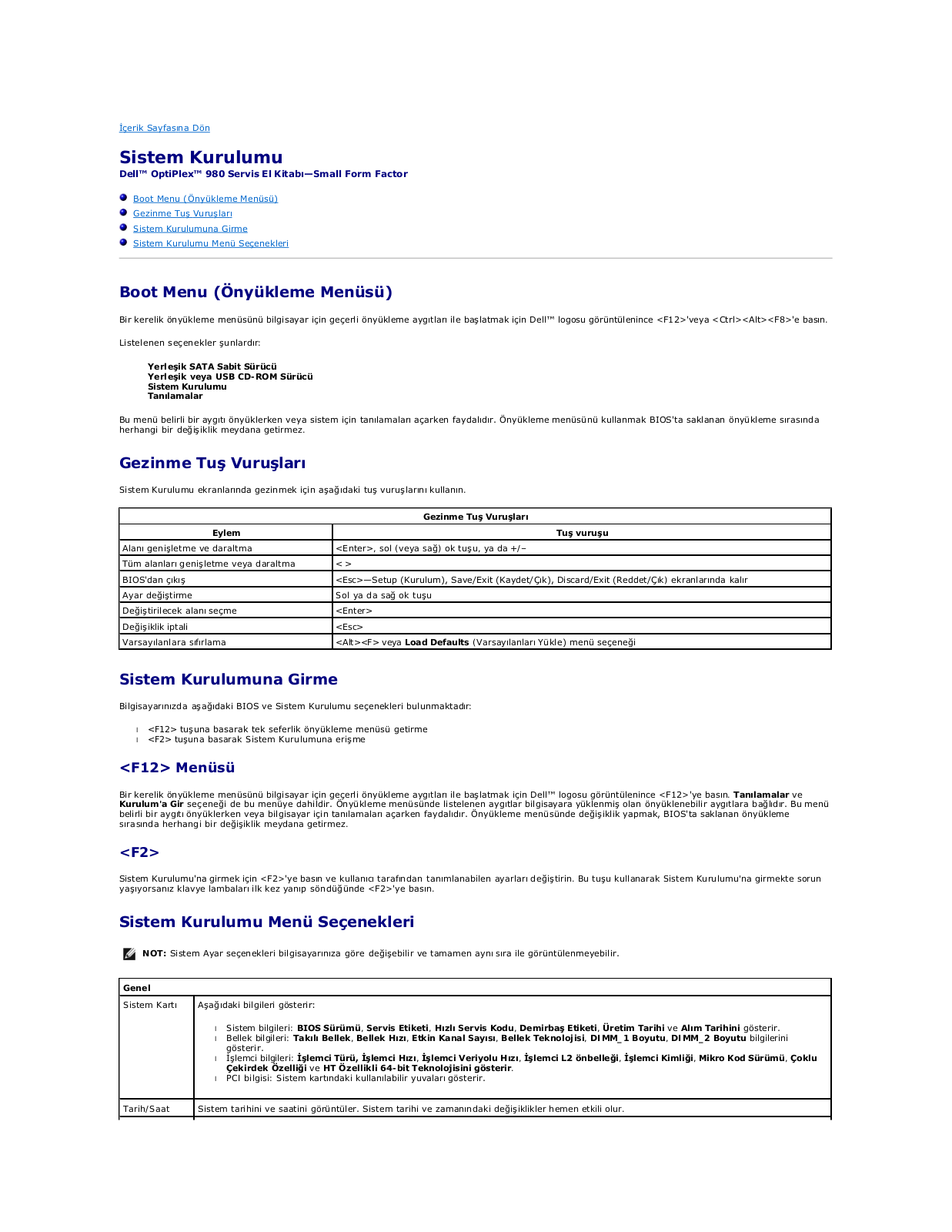
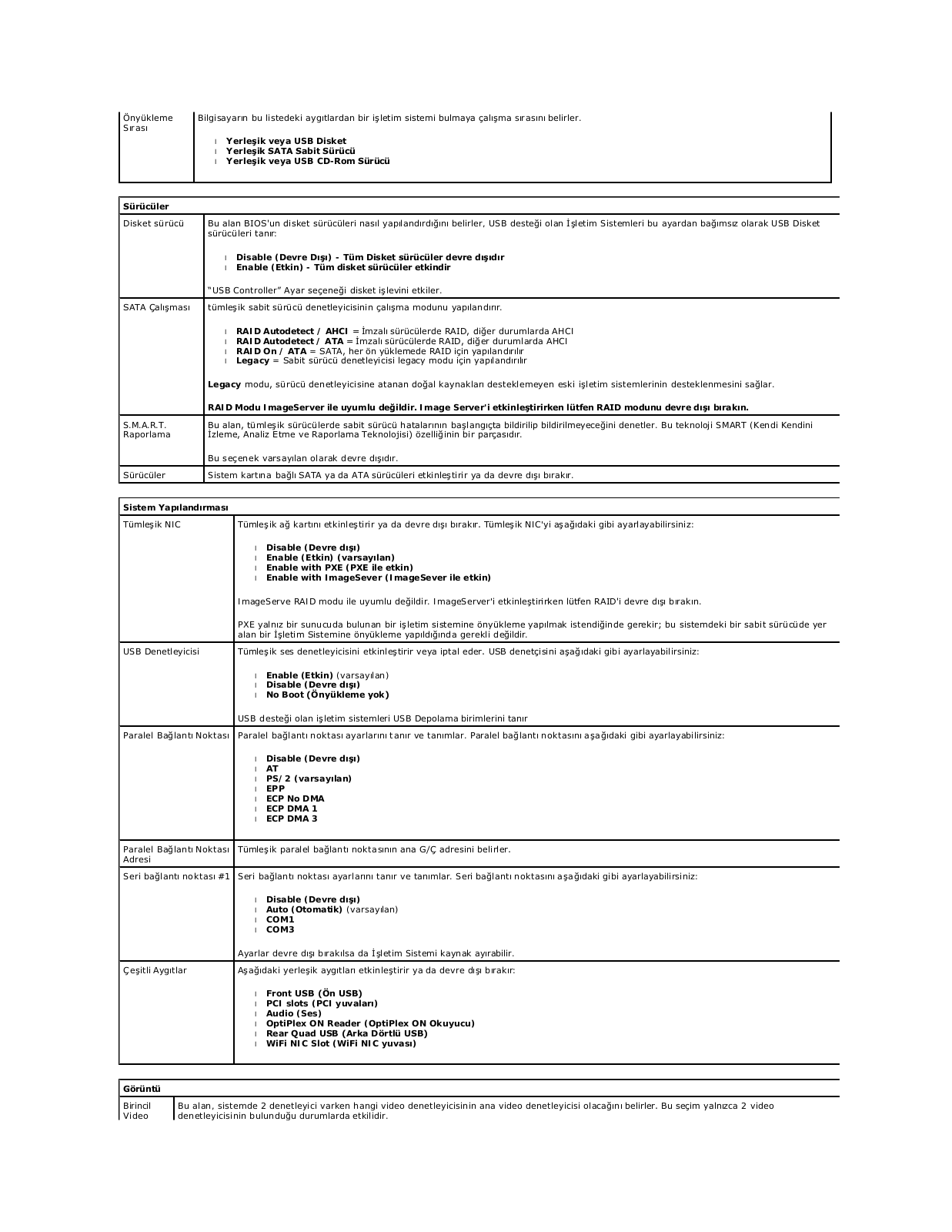
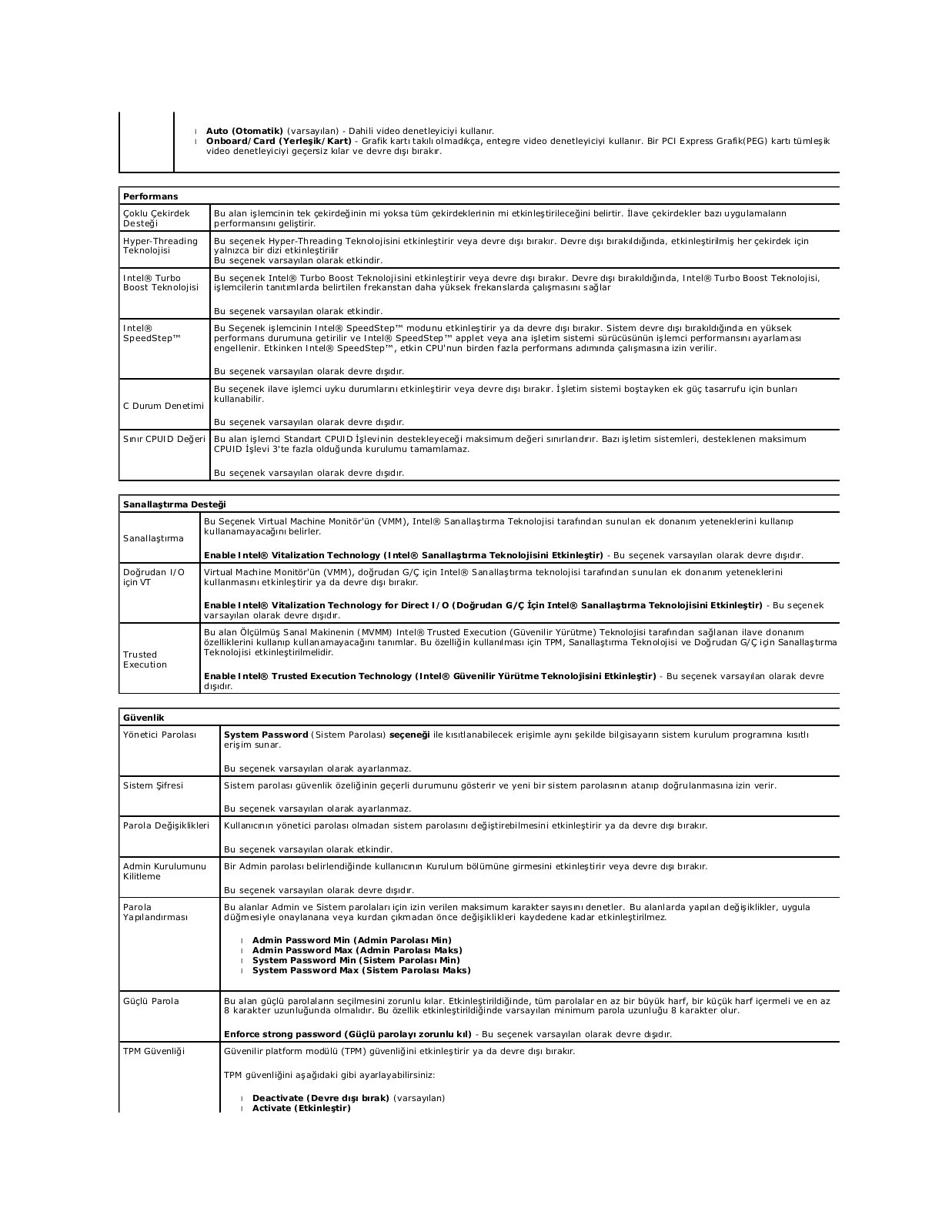
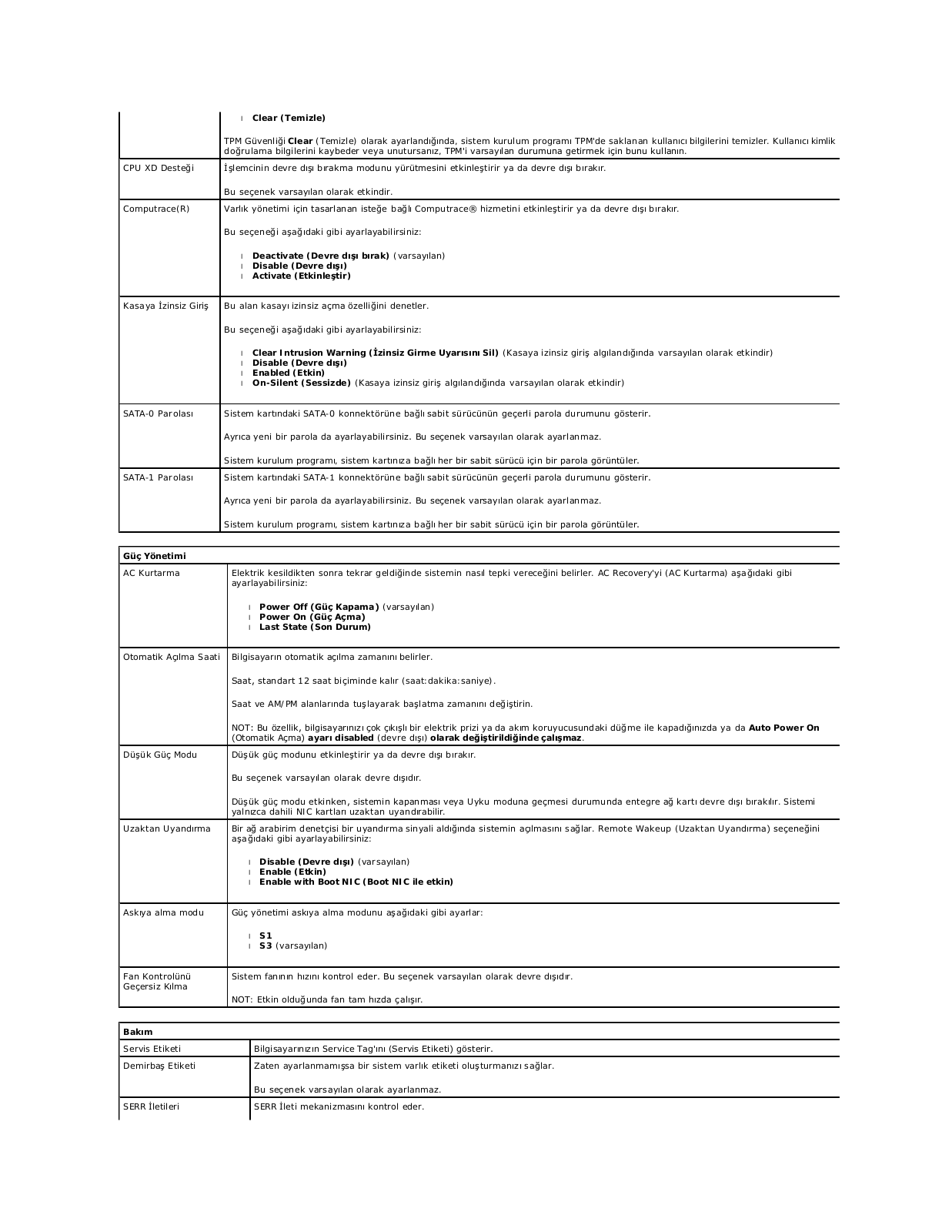
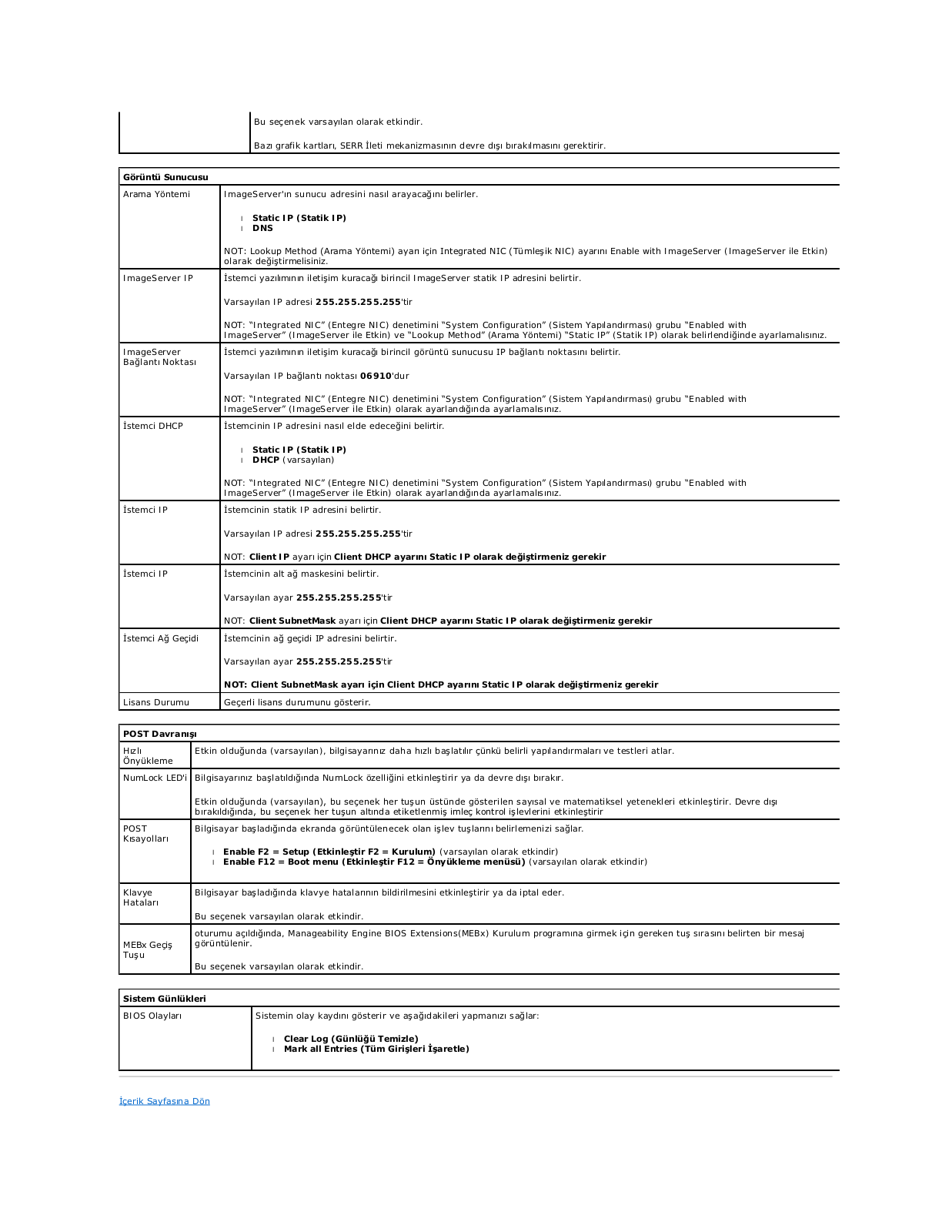
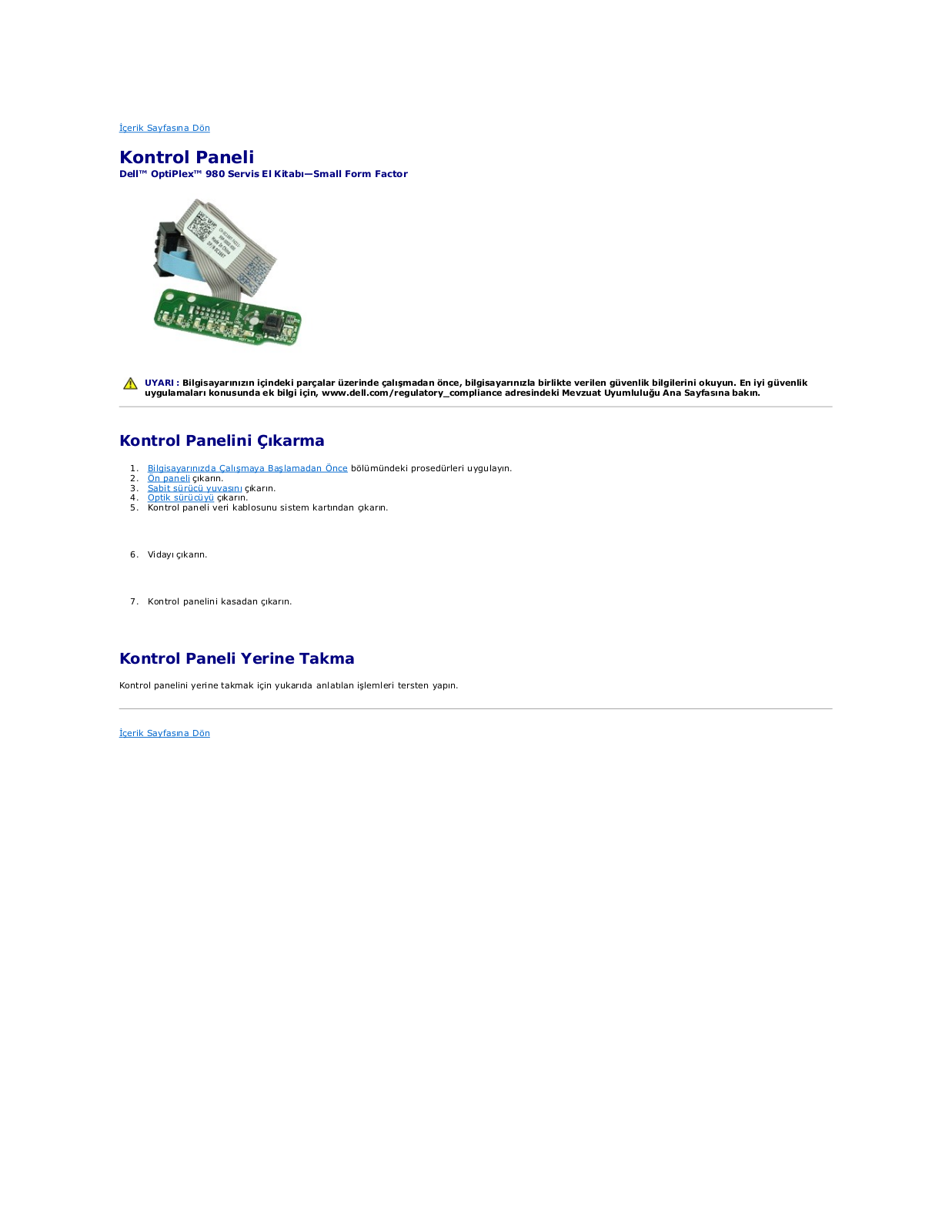
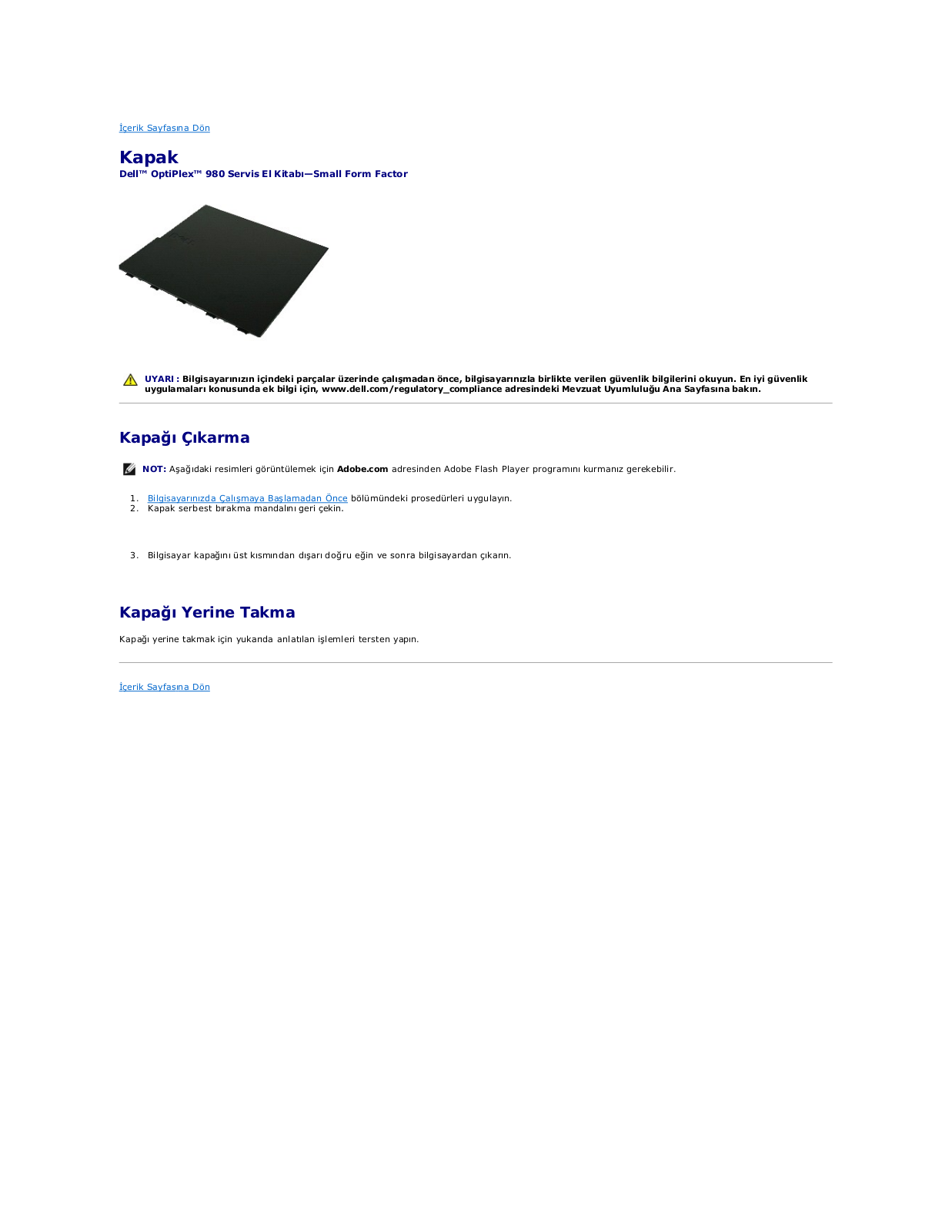
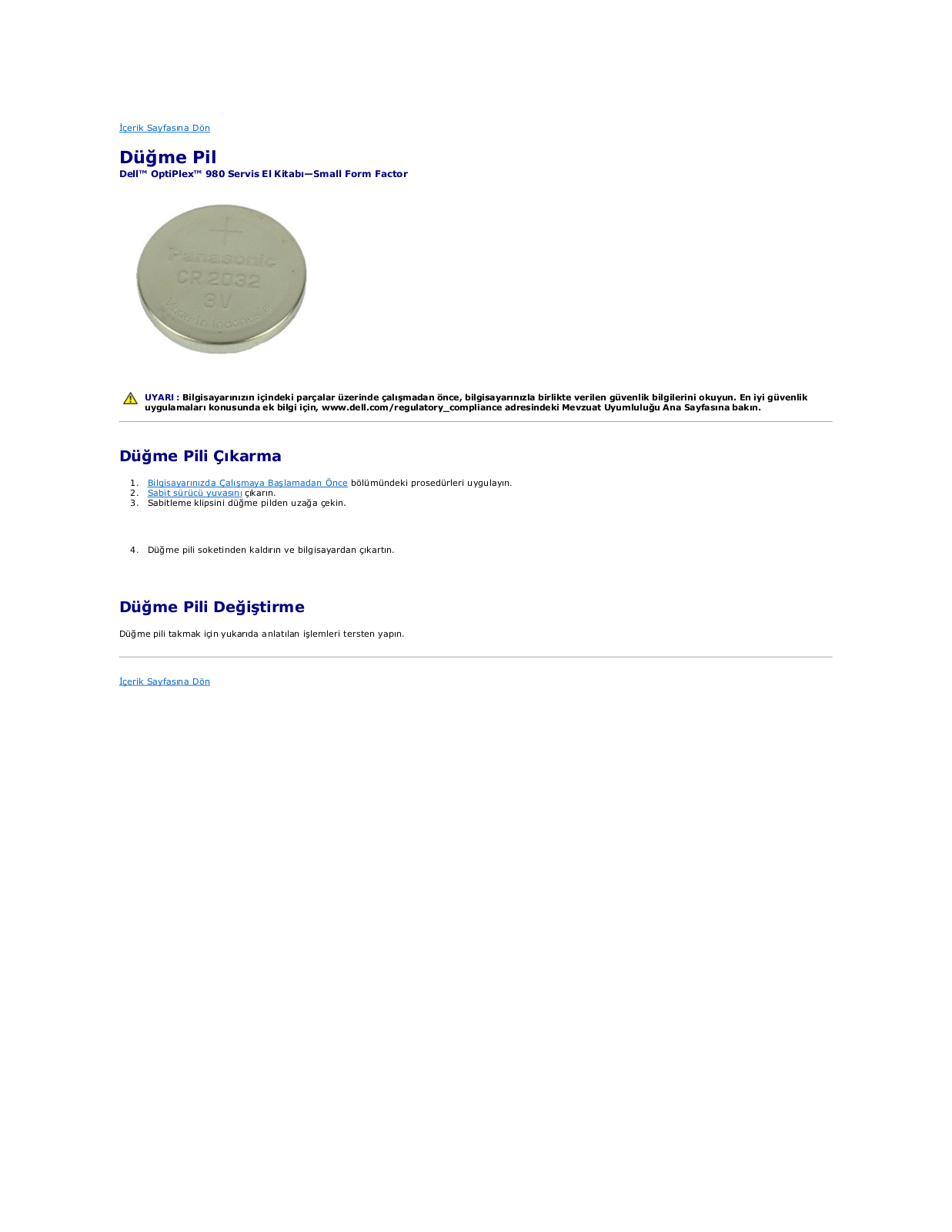
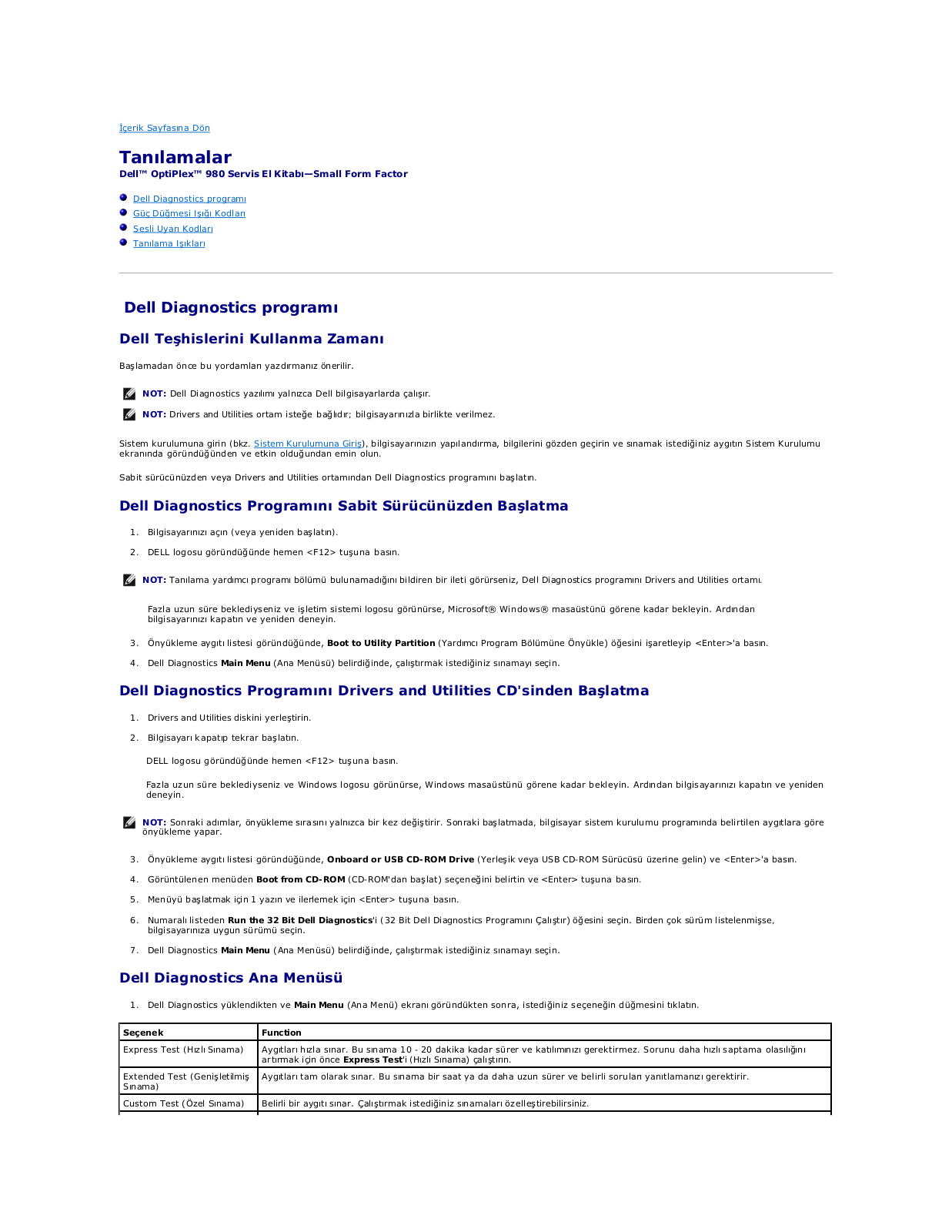
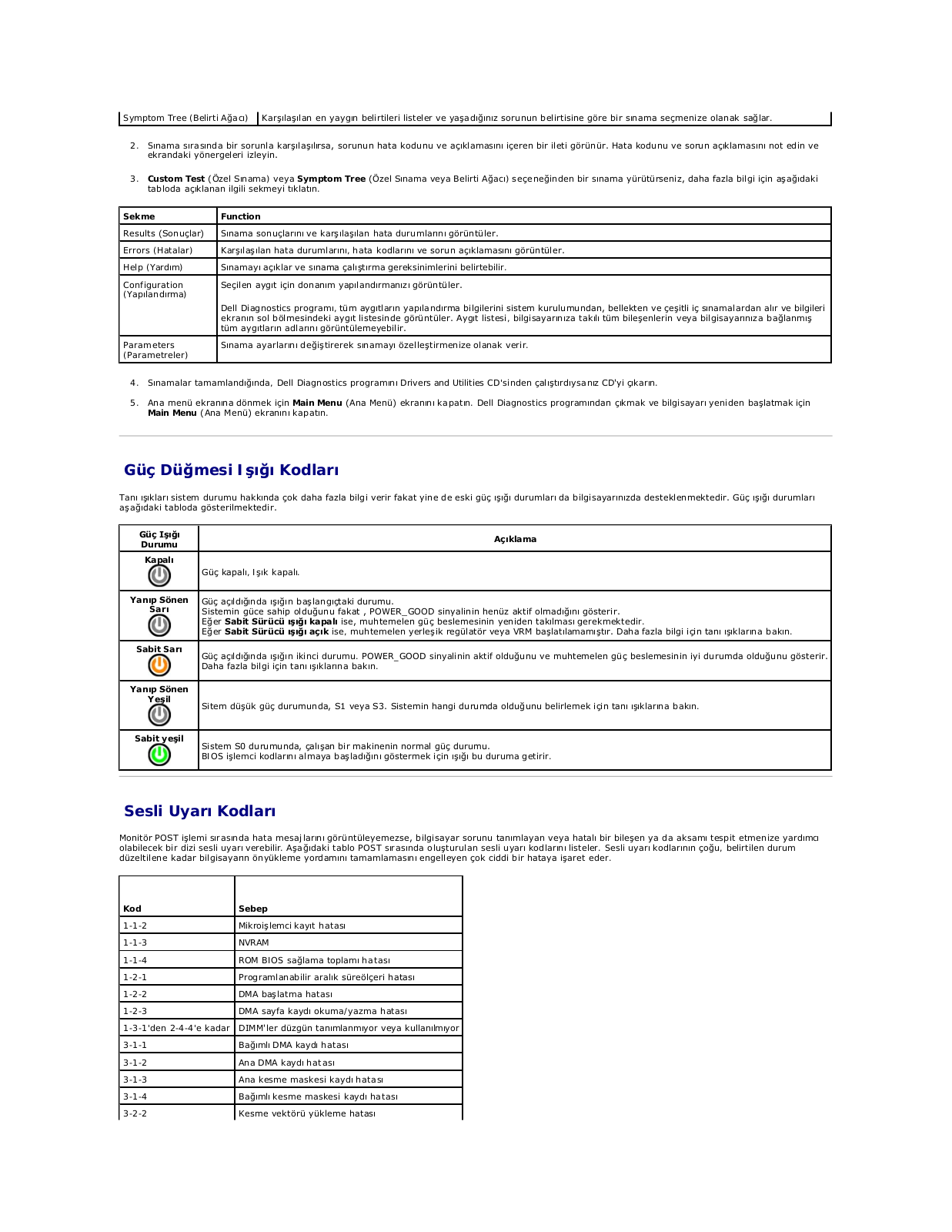
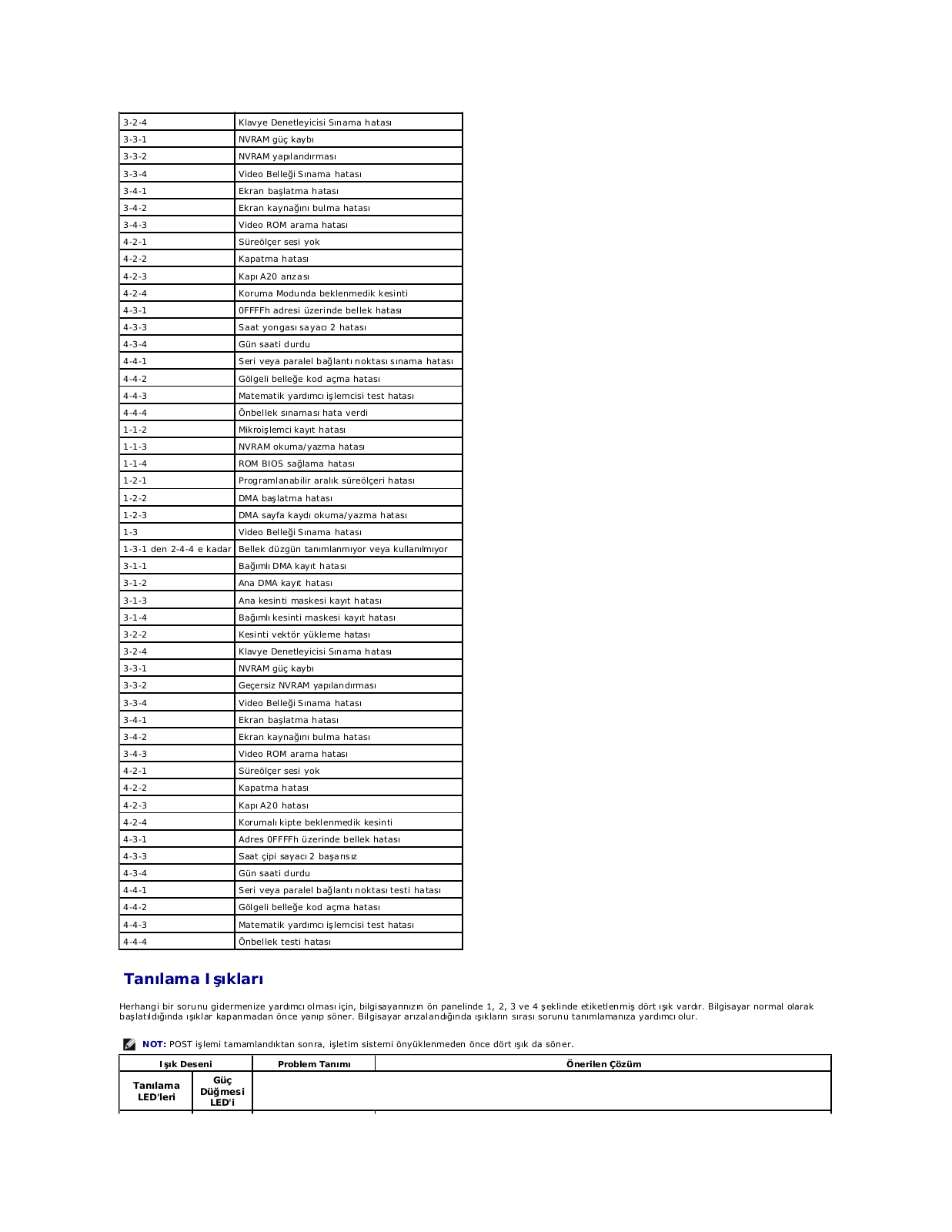
 Loading...
Loading...+ 25 hidden pages